ゆうちょ銀行の既製の振込用紙に宛先・口座番号などの情報をエクセルVBAで印字できるようにします。
代金払いの方法の中でゆうちょ振替は押さえておく王道の手段です。
こんにちは、じゅんぱ店長(@junpa33)です。
今回から新しいテーマをスタートします。
商品を販売・購入したときの代金支払いによく利用する「ゆうちょの振替」についてです。
キャッシュレスやクレジットなどの他の支払い方法も多々ある中で、ゆうちょ振替での代金支払い方法は、依然として、一番ポピュラーな支払い方法であることは変わりません。
購入者の居住地域で、支払先が指定する金融機関の支店や窓口がなくても、郵便局はほとんどの地域で近くにありますし、
そしてその最寄りの郵便局で、安い手数料で、支払いのできる「ゆうちょの振替」は一番、優れていると言うことだと思います。
そういった意味から、商品を販売するのが生業のSHOPや事業者からしてみれば、代金回収の決済方法として、
「ゆうちょの振替」は決して外すことのできない方法の一つで有ることは依然として変わりません。
コンテンツ
ビジネス的にも相応しい宛名印字で振替用紙を作成したい

そういう外すことのできない「ゆうちょの振替」ですが、
どうしても、何とかしたい問題もあります。
それは請求時に添付したい「振替用紙(払込取扱票)」の作成、これを上手く作れないという問題です。
ゆうちょ振替は利用者にとって面倒
ゆうちょ振替で代金決済する方法としては、ゆうちょダイレクトのようなネットでも決済できるという方法もあります。
購入者がゆうちょの口座を持っていて、ネットで利用できるように口座の登録をしていれば、「ゆうちょダイレクト」というネット決済も可能だということです。
ただ、購入者の方が皆さんそうであれば問題ないのです。が、現実はそのような方ばかりではありません。
より多くの方の利便性を考えるなら、「振替用紙(払込取扱票)」を準備しないといけません。
時々経験しますが、「ゆうちょでの振込先は、この口座番号です。」と請求書に口座番号だけ書いている場合も結構あります。
現金で振込支払いを行いたい場合、自分で手書きで、振替用紙に口座番号や金額を記入しなければいけません。
実情は、購入者にとっては、結構気を使う記入作業ですし、時間のかかる面倒な作業になっています。
売り手側にとっての代金振替請求
「この店で、商品を購入すると支払いが面倒だから、チョットね。」とならないようにすることも非常に大事です。
「振替用紙(払込取扱票)」に振替先情報や口座番号を印字したものを準備する。
自分で手書きして、請求書に付ければ一つの解決ではありますが、
ちょっと、お店の品位にかかわりますし、ビジネス的ではありません。
「商品お譲りします。」で、「支払いは手書きの振込用紙?」これはもう素人のにわか商売みたいで、カッコよくありません。
QR決済を導入しているお店も多くなっています。
取引での代金回収の代行をしてもらう代わりに手数料を支払うということですが、利用に際して付随の費用がいろいろかかってきます。
未回収の保証も完全100%ではないので安心はできません。
何処までお店にとってメリットがあるのかを総合的に判断することが必要です。
この振替用紙の「口座・店名」印字については、印刷会社や会計ソフト、シェアウエアーなどで対応することが出来ます。
ただし、有料の場合がほとんどです。多くの場合はお金がかかります。
自分の場合は、フリーのソフトを見つけて、しばらく使っていました。
確かに、普通に使える印字された振替用紙を作ることが出来ました。
けれども、その都度1件ごとに作ってはいけるのですが、
入力データ(何処にどれだけの金額)の蓄積が出来ないという不便、
別にデータの履歴を作らないといけないということがありました。
これはもう、もはや無料では、
自分の希望するものを求めるのはムリだと思い、自分で作ってしまう方が早いという結論に至りました。
振替用紙印字ソフトのエクセルVBA組み立ての方法

エクセルVBAで振替用紙の印字プログラムを作っていきます。
プログラム組み立ての流れとしては、このような感じです。
- 既製の払込取扱票に印字するためのテンプレートを作成します。サイズ的にはA6用紙よりも一回り大きい程度のものですし、入力欄も小さいものですので、細かい作業となります。
- 入力情報のシートを作成し、発行元(自店)の情報を登録しておく部分を設置します。
- 請求先の情報(名前、住所、請求金額、通信欄)を蓄積する「発行データ」シートを作ります。ここから発行先の指定が出来るようにします。
- 振替用紙の印字は、「入力シート」に設置したボタンから起動します。
払込取扱票印字の解決すべき技術的問題
この払込取扱票のテンプレートを作成して印刷しようとした場合解決をしないといけない問題があります。
払込取扱票は端から端まで用紙いっぱいを使って記入欄がレイアウトされています。
パソコンで同じサイズでテンプレートを作成してプリンターで印刷した場合、
「余白設定」を「0」にしてもプリンターの仕様で、左右どちらか片側が幅5から6mm程度、印刷できない部分が出来てしまいます。
インクジェットのフチなしプリントはわかりませんが、ビジネス用のレーザープリンターではそのようになるようです。
これは、「既製の払込取扱票で指定された記入欄(記入マス目)には、うまく文字がはまらないよ。」ということです。
けれども
振替用紙への印字ですので、インクジェットのフチなし印刷ではなく、ここは滲みのないレーザープリンターを使うことを前提に考えていきたいと思います。
まあ、普通に印刷したのでは、絶対にうまくいかないということです。
エクセルVBAを使えば多くの様式のテンプレートに印字することが出来るようになりますが、
この「払込取扱票」への印字は、かなり強烈に難しいテンプレートの種類であることは間違いありません。
それだけに、ググってみても、「エクセルで印字できるよ。」という記事はなかなか見つからないと思います。
今回のテーマはこれに対して問題解決をしていくということです。
既製の振込用紙への口座・店名・振込人印字の記事紹介
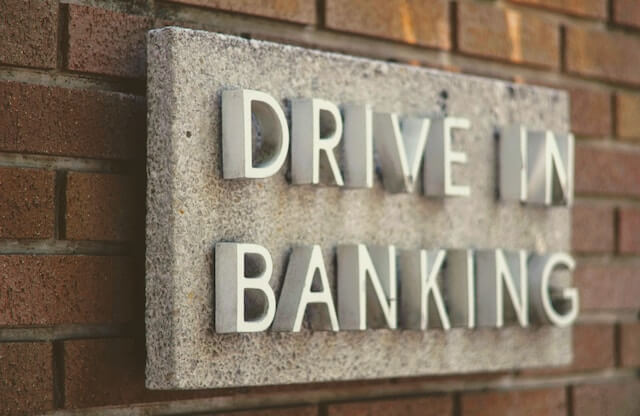
これからのテーマ内容の進め方ですが、このような記事タイトルで紹介して行きます。
| 1. | 既製の振込用紙の宛先印字はエクセルで可能!ゆうちょ振替で代金払い (この記事です。) なぜ作ろうと考えたかを書いています。先に結果(エクセルソフト)だけ入手することもできます。 |
| 2. | ゆうちょ振込用紙の印字を自力で解決!まずは独自テンプレートづくりから 既製の振込用紙に合わせてプリント位置を決めるためのテンプレートを作ります。 小さい用紙ですので、見た目細かい作業になりますが、ひたすら手を動かすだけです。地味ですが重要な部分です |
| 3. | 振込用紙に印字する取引情報を入力するシートを作成。ゆうちょ払込取扱票印字 口座情報を入力するシートを作成します。 請求先の履歴で、発行データシートを作成します。 |
| 4. | 必要なデータを転記するVBAコードを組む。払込取扱票への印字 印刷データを指定する方法は、この入力シートで指定する方法と蓄積している発行データから呼び出す方法、2つの方法をとれるようにします。 |
| 5. | 「数字」を180度回転表示させるエクセルVBAの裏技コード いつものプリント方法では、この振込用紙に印刷することはほぼ不可能です。 そこで、プリントプレビューで見て180度反転するように、口座情報を入れたテンプレートを作っていきます。 この記事では数字を180度反転します。 |
| 6. | テキストボックスを180度回転したエクセルVBAコードを作成する 文字・文章の180度反転するようにコードを組み立てます。適所に印刷されるようにテンプレートでの配置を決めていきます。 |
| 7. | ゆうちょ払込取扱票への印字設定。今あるプリンターでの設定方法 PCのプリンター設定で「余白0mm」というのがありますが、印刷で用紙の本当の端から印刷されるわけではありません。 そこで、プリンターの用紙設定に工夫を入れて、うまくプリント出来るようにしていきます。 インクジェットではフチなし印刷というのもありますが、ビジネス用のレーザープリンターではフチなしはありません。 この記事では、NEC カラーレーザープリンターColor MultiWriter 5800C で説明しています。 Color MultiWriter 5800Cは廃番品となっています。後継機Color MultiWriter 4C150 でも利用できます。 |
| 8. | 無料DL「ゆうちょ払込取扱票印字」エクセルVBAソフトの取り扱い説明 エクセルVBAソフトのダウンロードが出来ます。 このソフトの操作方法について解説しています。 |
| 9. | NEC カラーレーザープリンターColor MultiWriter 5800Cはコスパ最高! このエクセルVBAソフトは、プリンターのセッティングも重要な項目になります。 そこで、実際に使っている機種を解説しています。 |
ダウンロードではなく、自分でエクセルVBAを組み上げて行くには、最初から順番にお読みいただく必要がありますが、
部分的なコードの確認で記事を読み飛ばしていただくこともできます。
ゆうちょ振替用紙印字のここまでのまとめ

「ゆうちょの振替」を上手に利用するためには、「既製の払込取扱票」に振替先、口座などの項目を印字して、請求時に添付することです。
お店的には、ビジネス的に上手く作りたいところです。
お金を出せば、そういったことが出来るようになりますが、
基本当初目的が「コストをかけずに」ですので、無料で出来るように考えていきたいところです。
請求データの蓄積も考えて、エクセルVBAを使って作成していきますが、
普通には印刷できない問題など、それなりの工夫が必要になってきます。
次回からの記事をお読みいただければ、ご自分でカスタマイズできるソフトを作成することが出来ますが、
結論だけで良いという方は、この記事へお進みください。
 「ゆうちょ払込取扱票印字」エクセルVBAソフトの取説と無料DL
「ゆうちょ払込取扱票印字」エクセルVBAソフトの取説と無料DL 次回からはさっそく具体的な説明を行っていきます。
次の記事に進むのはこちら↓になります。
 ゆうちょ振替用紙の印字を自力で解決!まずは独自テンプレートづくりから
ゆうちょ振替用紙の印字を自力で解決!まずは独自テンプレートづくりから 短期間でエクセルVBAの独学習得を目指したいなら
エクセルVBAを独学する独習方法は、学習者それぞれ十人十色、多種多様と思われます。
けれども、
出来るだけ効率よく学習するためには、いくつかの大切なポイントがあります。
独学でもVBA習得の中級クラスに達するのはそんなに難しいことではありません。
先人が行った勉強方法をあなたがそのまま利用すればよいということです。
 エクセルVBAを独学で習得する!ために大切な7つのポイントを解説します
エクセルVBAを独学で習得する!ために大切な7つのポイントを解説します 独習のための大切な7つのポイントは、上記記事にて解説しています。
正直、VBAの学習について自分の周りの仕事(業務)からだけ実例を得るのでは効率良い習熟は無理です。
ハッキリ言って、
本当に短い期間でVBA習得を成功させたいなら、今使っている参考書が良書かどうかを判断し、新ツールとしてオンライン学習も取り入れて行うことが、
手っ取り早く短期間習得できるというのは間違いないでしょう。
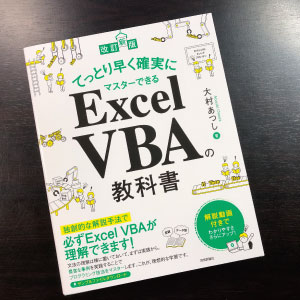

電子書籍版「改訂新版 てっとり早く確実にマスターできるExcel VBAの教科書」をamazonで見てみる
(著者)大村あつし(出版社)技術評論社
(税込価格)2,508円(本体2,280円+税)
30冊を超えるExcelのマクロやVBAの解説書を執筆してきた著者による考え抜かれた本書の内容と構成。
独創的な解説手法で必ずExcel VBAが理解できます!
初級からの参考書ですが、より実践的切り口での解説をしています。
QRコードから操作の流れを動画(無音です)で確認することもできるようになりました。
文章解説と動画との関係性は、主は文章での解説、サポートが動画になります。
エクセルVBAを独習するのに参考書は欠かせません。 参考書選びは自分に合った「相棒」にできるものを選んでいきたいです。
 エクセルVBAの独習でおすすめ参考書を7冊選ぶ。良書との出会いは大切です
エクセルVBAの独習でおすすめ参考書を7冊選ぶ。良書との出会いは大切です
今回の記事はここまでです。 最後までご覧いただき有難うございました。
<記事内容についての告知>
VBAコードの記述記事においては、その記述には細心の注意をしたつもりですが、掲載のVBAコードは動作を保証するものではりません。 あくまでVBAの情報の一例として掲載しています。 掲載のVBAコードのご使用は、自己責任でご判断ください。 万一データ破損等の損害が発生しても当方では責任は負いません。






